windows11鼠标问题的解决方法
- 分类:win11 发布时间: 2022年02月28日 11:37:00
因为微软推出了新的电脑操作系统Windows11,所以有不少小伙伴都有下载体验,但有一些小伙伴在更新完系统后自己的键盘鼠标突然失灵,那么遇到这种情况应该怎么办呢?下面让小编来跟大家说说windows11鼠标问题的解决方法,大家一起来看看吧。
工具/原料:电脑
系统版本:windows11
品牌型号:联想台式机
软件版本:小白一键重装系统 v2290
1、首先在桌面找到“此电脑”,右键选中它,点击“管理”
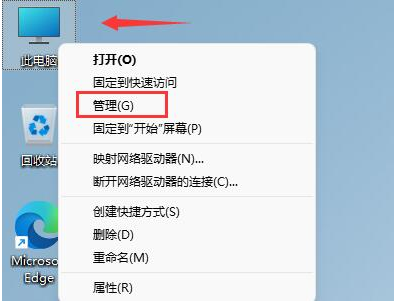
2、打开计算机管理后,在左侧选择“设备管理器”,然后就能找到右侧的“键盘”

3、展开“键盘”选项,在下方找到其中我们的键盘设备,右键选中后选择“更新驱动程序”
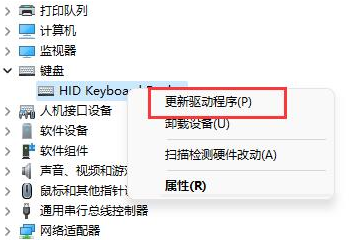
4、等待窗口界面弹出,选择“自动搜索驱动程序”
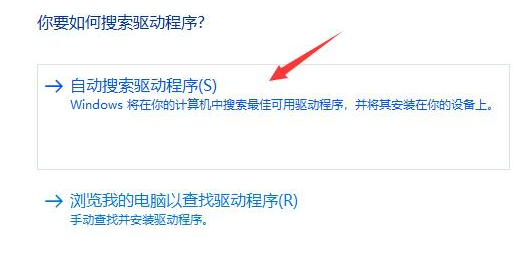
5、等待驱动更新完成后,再选择鼠标设备,使用相同方法进行更新就可以了。
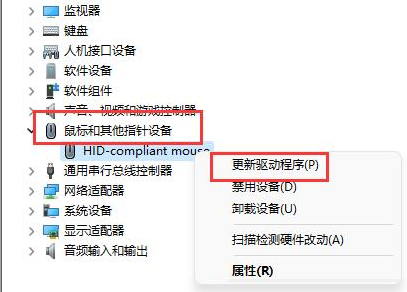
以上就是windows11鼠标问题的解决方法啦,希望能帮助到大家。
猜您喜欢
- 电脑系统重装win11正式版的步骤教程..2022/05/19
- 详解win11文件缺失无法安装怎么办..2021/10/16
- 详细教你升级win11后怎么退回win10的..2022/06/01
- win11的运行怎么打开的详细教程..2021/08/26
- win11任务管理器被禁用如何解决..2022/01/19
- win11下载方法的详细介绍2021/11/30
相关推荐
- 当win11没有wifi图标以后怎么办.. 2022-05-31
- 详解电脑win11蓝牙怎么打开 2021-11-05
- win11系统怎么退回win10系统 2021-11-18
- win11优化工具哪个好用 2021-12-31
- win11原版镜像下载地址是什么的详细介.. 2022-02-15
- win11安全模式怎么进入 2021-08-24


